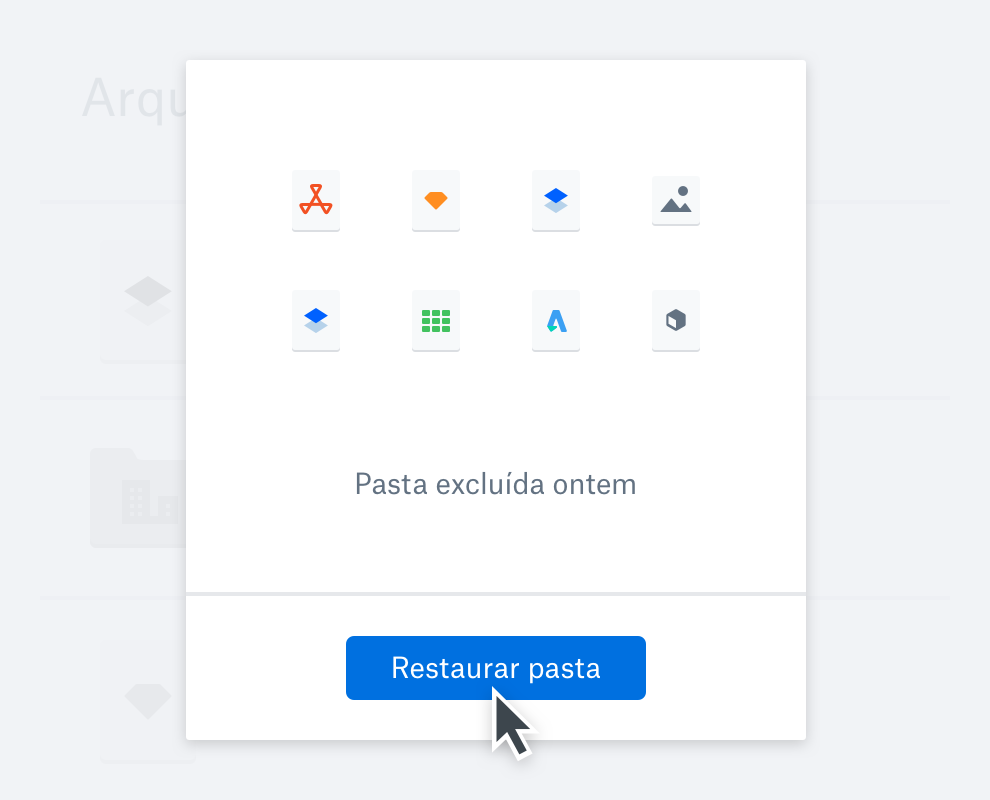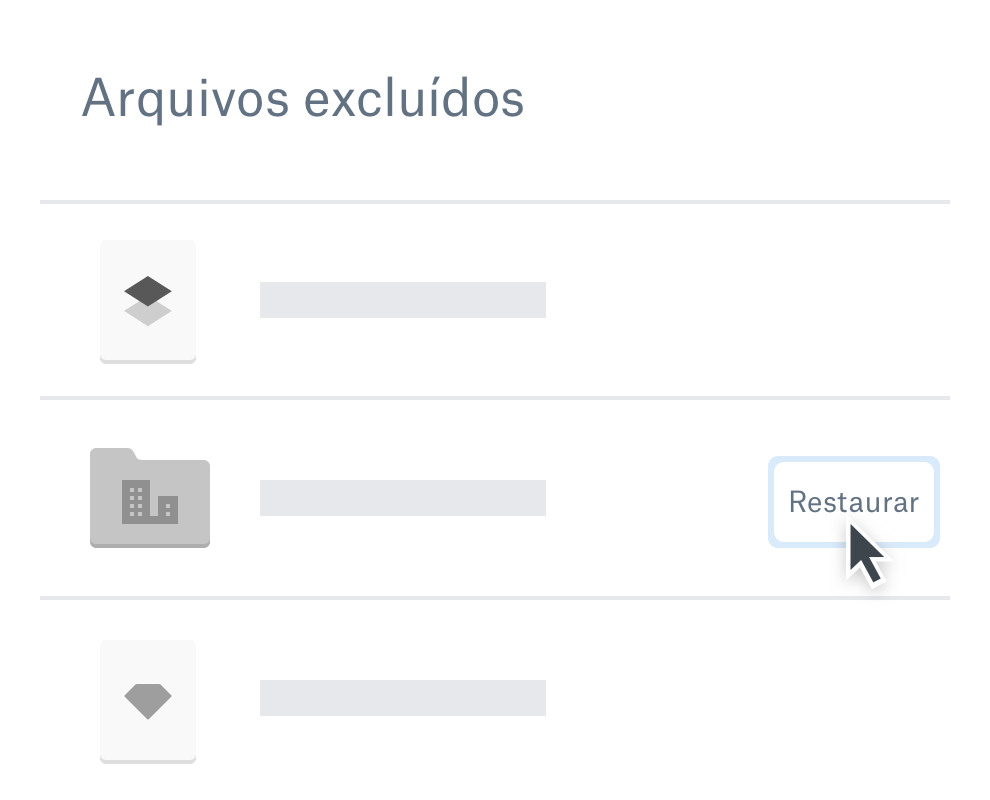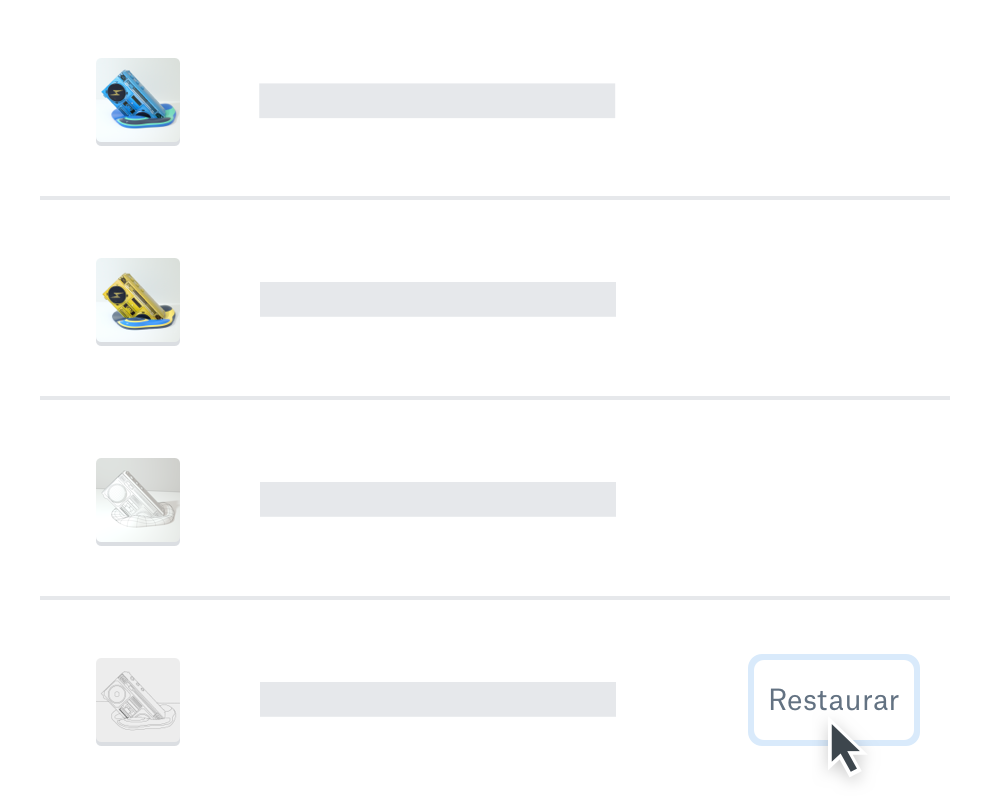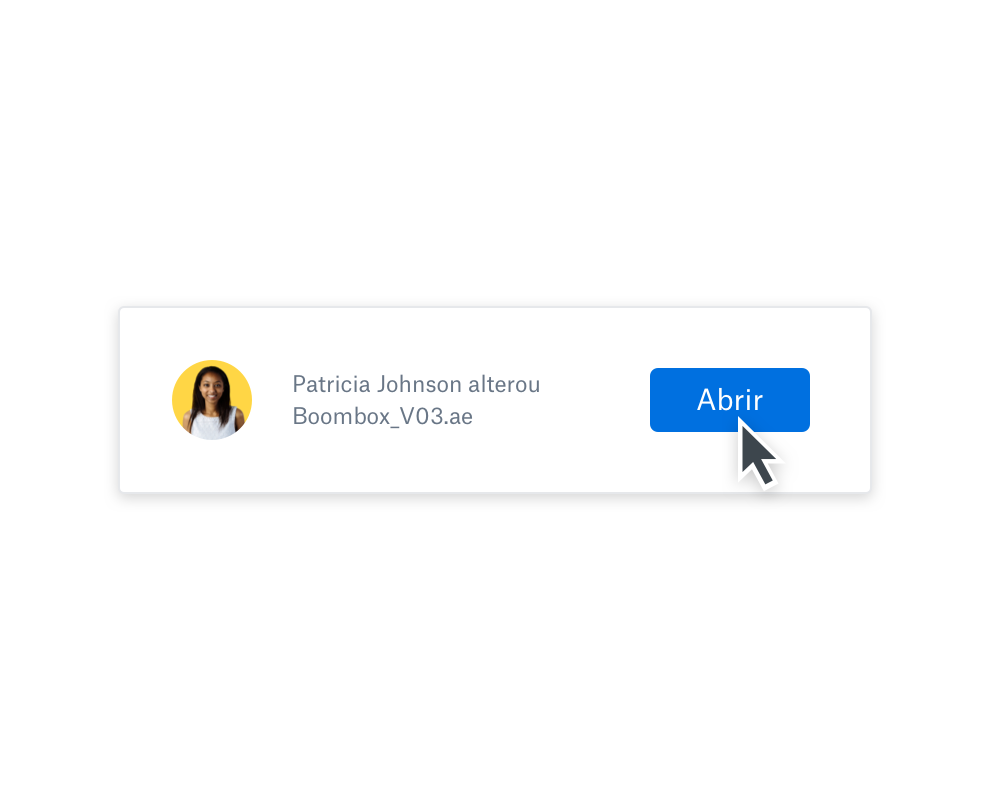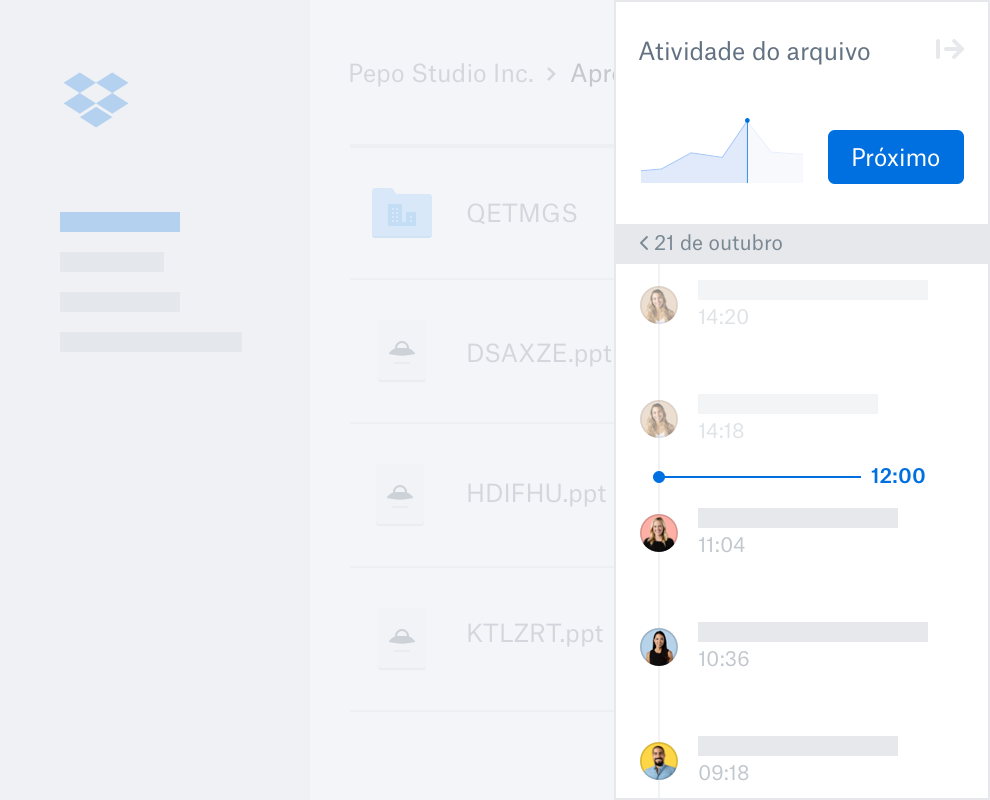Recupere facilmente arquivos excluídos
Excluiu um arquivo importante sem querer? Apagou tudo por acidente? Não se estresse, pois o Dropbox armazena todos os seus arquivos perdidos durante 30 dias (ou mais, para usuários do Dropbox Professional e planos para equipes). Não é necessária nenhuma outra ferramenta de recuperação de dados nem software de recuperação de arquivos. Também não há necessidade de falar com o atendimento técnico: você consegue restaurar arquivos excluídos no dropbox.com sem nenhuma ajuda.
Pode ser difícil recuperar dados excluídos acidentalmente de dispositivos de armazenamento remoto, como unidades flash USB, cartões de memória e discos rígidos externos. Mas com a recuperação de arquivos do Dropbox, você sempre pode recuperar seus dados.